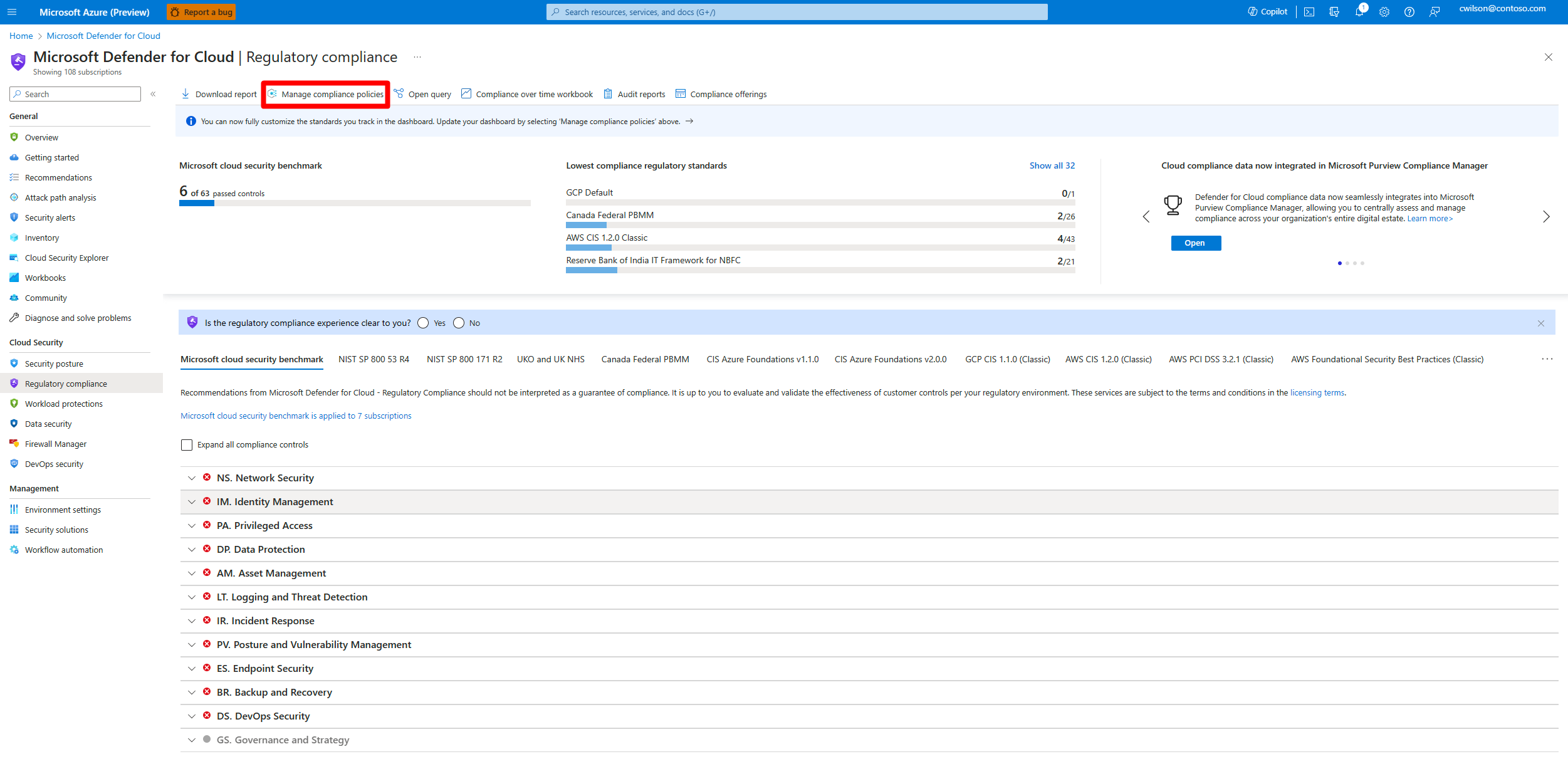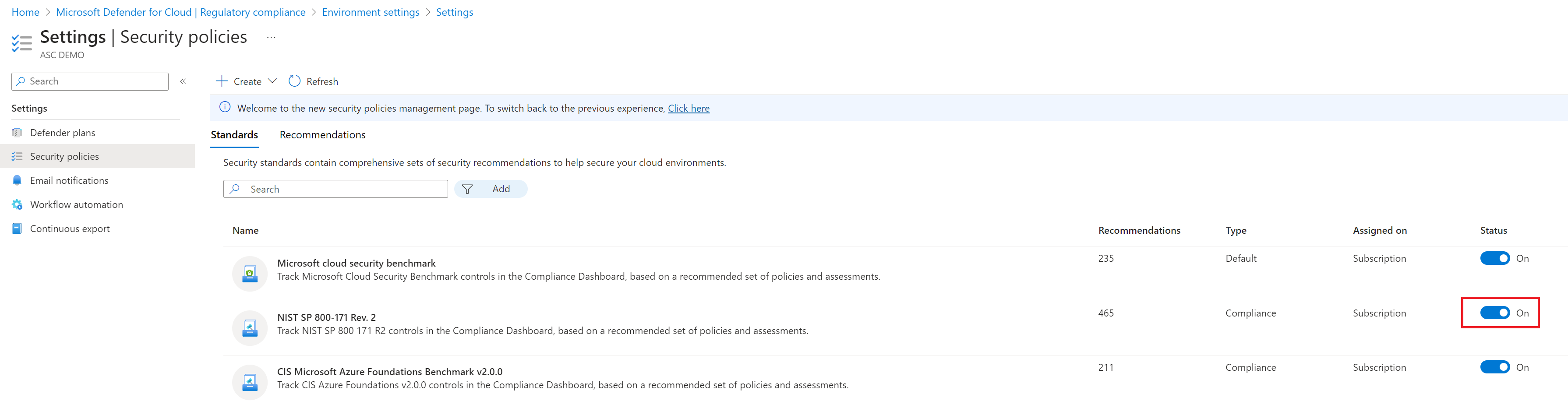Les normes et les points de référence réglementaires de Defender pour le cloud sont représentés sous forme de normes de sécurité. Chaque norme est définie en tant qu’initiative dans Azure Policy.
Dans Defender for Cloud, assignez des normes de sécurité à des étendues spécifiques telles que les abonnements Azure, les comptes Amazon Web Services (AWS) et les projets Google Cloud Platform (GCP) avec Defender for Cloud activé.
Defender for Cloud évalue en permanence l’environnement de l’étendue par rapport aux normes. En se basant sur les évaluations, il indique si les ressources de l’étendue sont conformes ou non conformes à la norme et fournit des recommandations de correction.
Cet article explique comment ajouter des normes de conformité réglementaire en tant que normes de sécurité dans un abonnement Azure, un compte AWS ou un projet GCP.